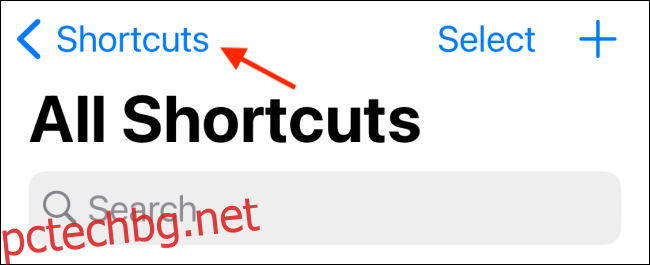Ако сте потребител на преки пътища, има две основни причини, поради които трябва да организирате преки пътища в папки на вашия iPhone и iPad. Първото е лекотата на използване, а второто е да се възползвате максимално от джаджите на началния екран. Ето как да сортирате преки пътища в папки.
Ако вашият iPhone или iPad работи с iOS 14 или iPadOS 14 и по-нова версия, можете да сортирате всичките си преки пътища в различни папки. Това е много по-добре, отколкото да превъртате безкрайно, за да намерите този пряк път.
По подразбиране джаджата на началния екран за преки пътища ще покаже всичките ви преки пътища. Но най-добре е да създадете друга папка само за преки пътища на началния екран. Всъщност можете да създадете множество папки, всяка за различен екземпляр на джаджа. След това можете да подредите джаджите за преки пътища една върху друга.
Нека започнем със създаване на нова папка. Отворете приложението „Преки пътища“ на вашия iPhone или iPad. На вашия iPhone отидете на раздела Моите преки пътища и след това от горната част на екрана изберете бутона „Преки пътища“ с иконата Назад.
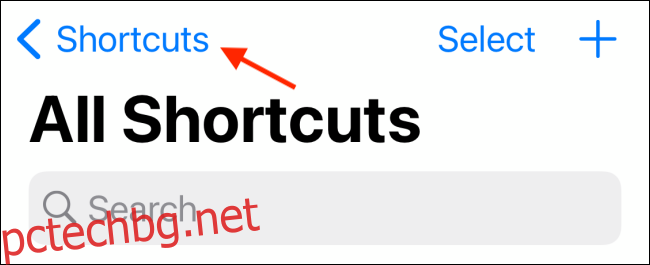
Ще видите нов екран, който изброява всички типове преки пътища и раздел за папки. Тук докоснете иконата Нова папка от горния десен ъгъл.
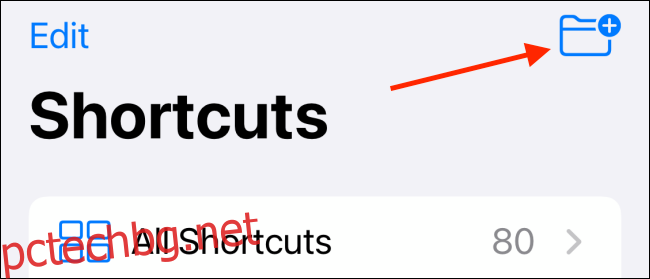
Ако използвате iPad, ще намерите иконата „Нова папка“ в долната част на лявата странична лента.
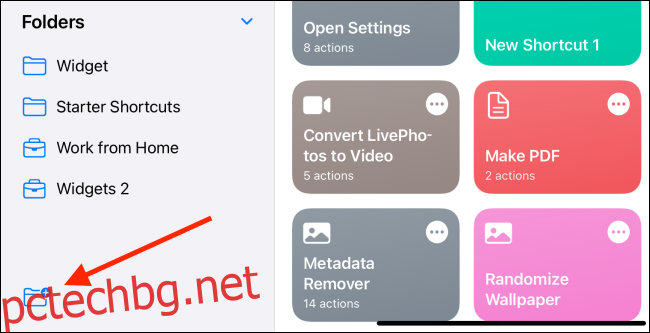
Сега дайте име на папката и изберете икона. След това докоснете бутона „Добавяне“.
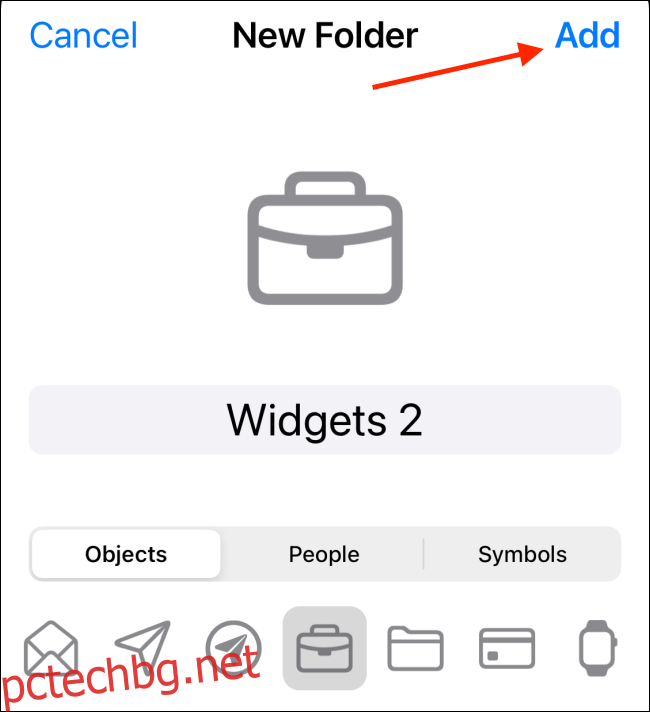
Ще намерите папката в долната част на секцията „Папки“.
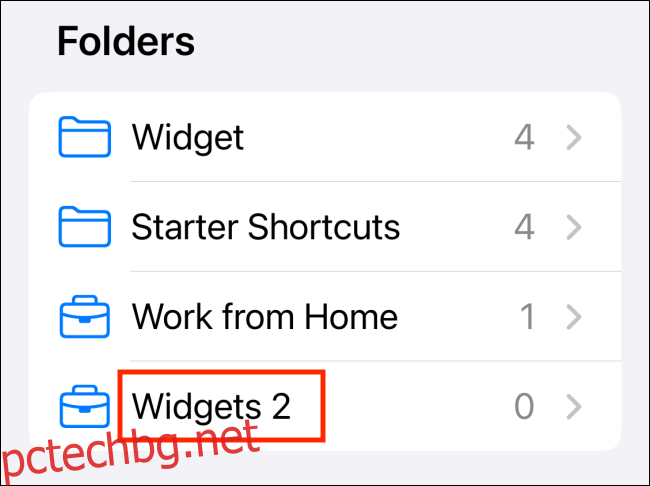
Сега изберете „Всички преки пътища“, за да видите вашата библиотека с преки пътища.
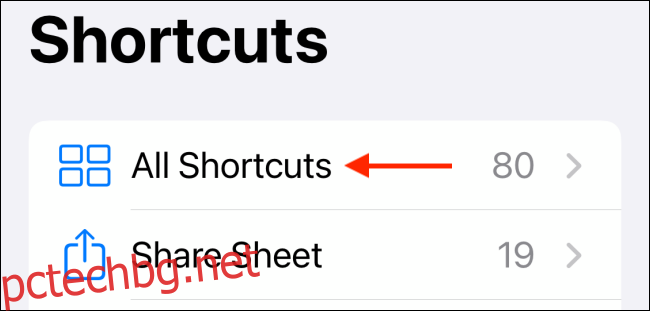
Тук докоснете бутона „Избор“ от горния десен ъгъл на екрана.
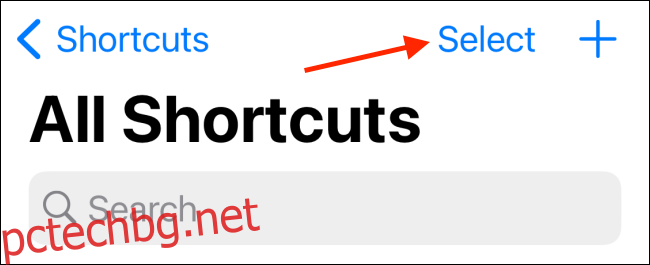
Отметнете всички преки пътища, които искате да преместите в новата папка и след това докоснете бутона „Преместване“.
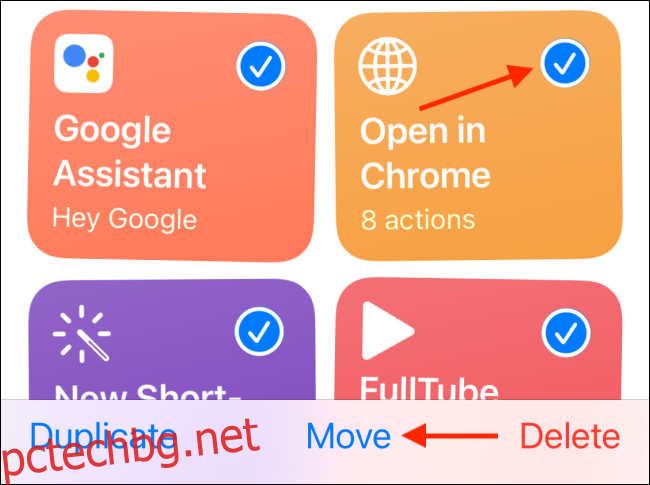
Тук изберете папката, в която искате да преместите преките пътища.
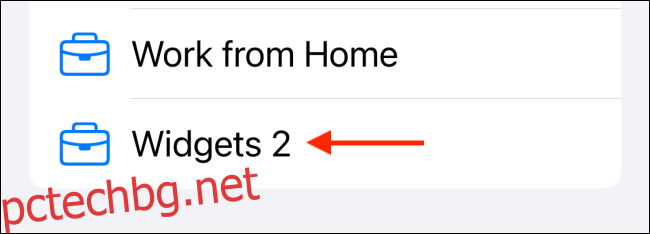
Те ще бъдат добавени към папката незабавно. Разделът „Всички преки пътища“ показва папки в долната част на страницата.
Както споменахме по-горе, можете да получите достъп до всички папки, като изберете бутона „Преки пътища“ в горната част на раздела „Моите преки пътища“.
След като създадете папка, може да искате да я използвате като джаджа. Отидете на началния екран на вашия iPhone и докоснете и задръжте празна част от дисплея, за да влезете в режима за редактиране на началния екран. Тук докоснете иконата „+“ в горния ляв ъгъл.
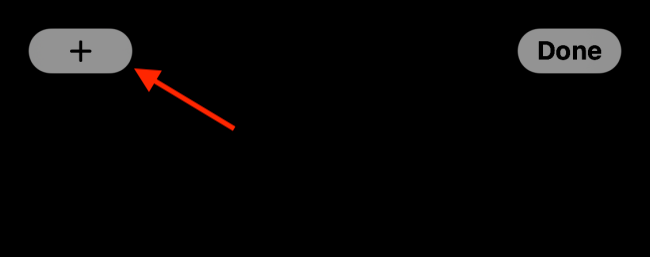
Сега ще видите списъка с джаджи. Превъртете надолу и изберете приложението „Преки пътища“.
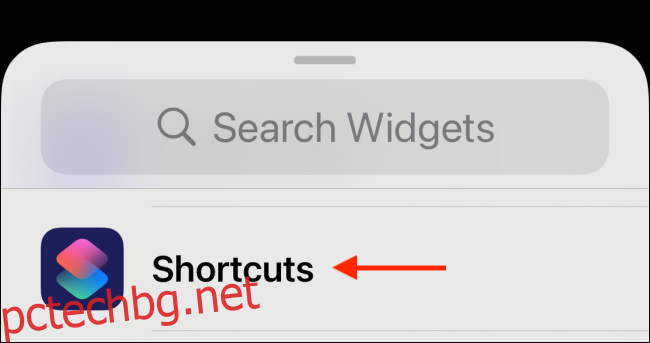
Вече можете да плъзнете и да изберете размер на джаджа. Малка джаджа ще покаже един пряк път, средна джаджа ще покаже четири, а голямата версия ще покаже осем. За този пример ще използваме средната опция. Превключете към него и докоснете бутона „Добавяне на джаджа“.
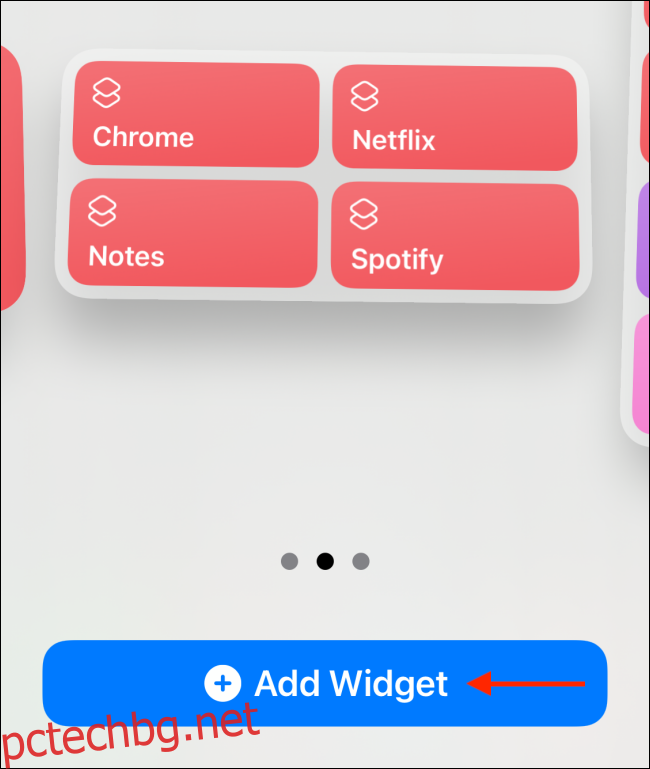
Джаджата вече ще се появи на началния екран. Тъй като вече сте в изгледа за персонализиране, просто докоснете приспособлението, за да разкриете опциите. В бъдеще можете да докоснете и задръжте джаджата и да изберете опцията „Редактиране на джаджа“.
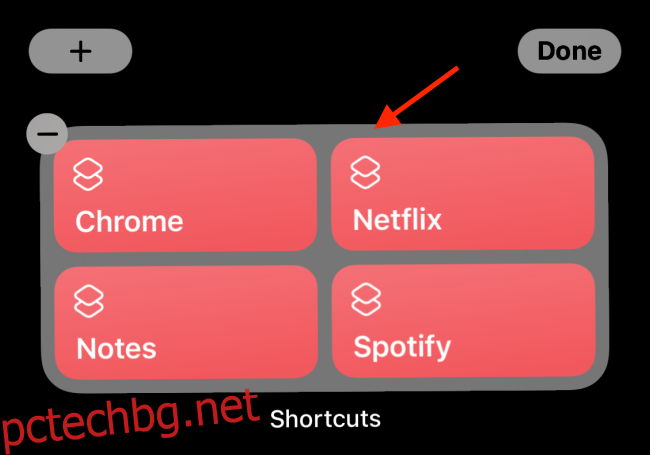
Докоснете опцията „Папка“.
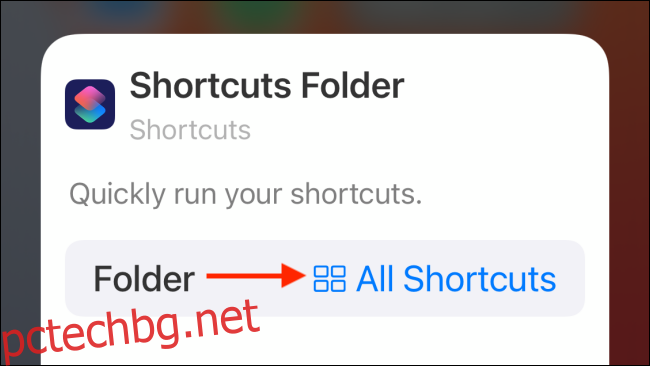
Тук превключете към папка.
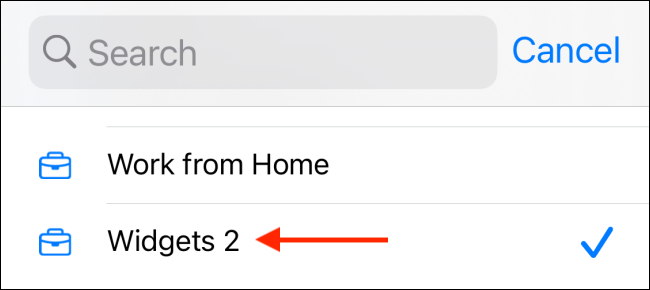
Сега, когато се върнете към джаджата, ще видите преки пътища от новоизбраната папка.
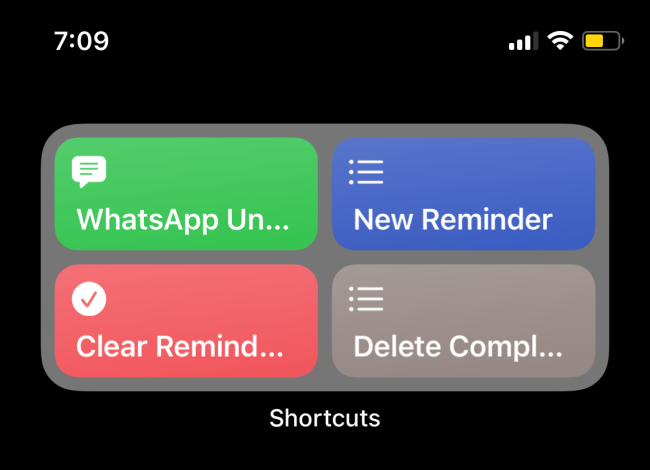
Научете повече за приложението за автоматизация на Shortcuts в нашето подробно ръководство.